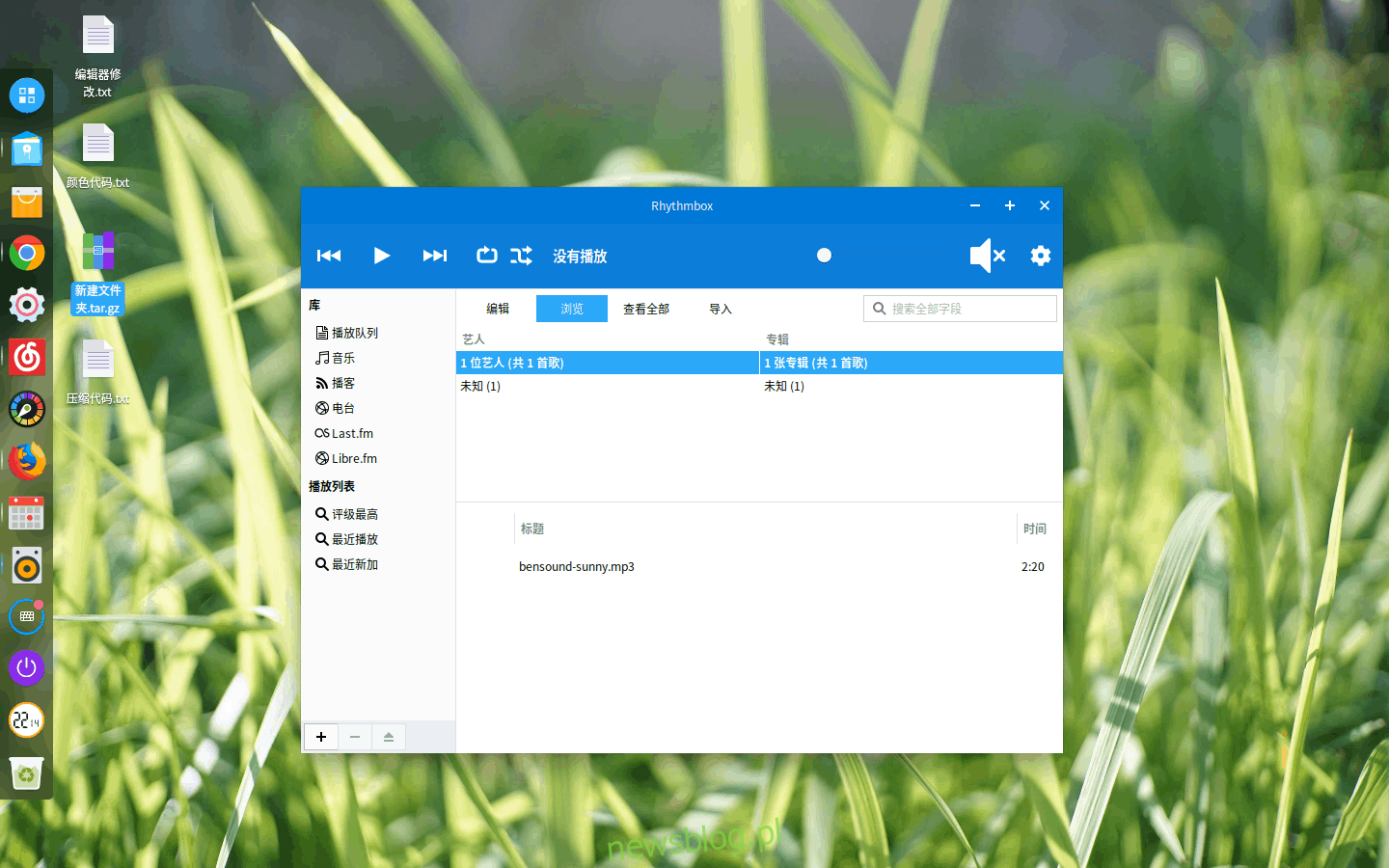Chcesz, aby środowisko pulpitu Linux pasowało do Twojego ulubionego koloru? Jeśli tak, możesz sprawdzić motyw MyColor GTK. To ogromny pakiet różnych motywów pulpitu, dostępnych w prawie każdym kolorze!
Projekt MyColor jest płaski, podobnie jak wiele popularnych motywów GTK. Jednak w przeciwieństwie do wielu innych płaskich motywów, MyColor nie podąża za trendem Google Material Design. Zamiast tego ma swój własny, niepowtarzalny design, który wygląda bardzo nowocześnie i elegancko!
Spis treści:
Pobierz MyColor
Motyw MyColor GTK nie jest jednym motywem; jest to pakiet wielu motywów z różnymi kolorami do wyboru. Na stronie pobierania jest wiele kolorów do wyboru, takich jak biały, zielony, czerwony, fioletowy, różowy, pomarańczowy, brązowy, szary i wiele innych!
Aby pobrać jeden z tych motywów, przejdź do sekcji „Pliki” na stronie MyColor. Na stronie plików naciśnij Ctrl + F i wpisz preferowany kolor motywu. Alternatywnie, przewiń i dokonaj wyboru.
Uwaga: niektóre motywy to pliki ZIP. Użyj Rozpakuj, aby wyodrębnić pliki ZIP.
Pozwól, aby archiwum MyColor TarGZ zostało pobrane na komputer z systemem Linux. Po zakończeniu pobierania uruchom okno terminala, użyj polecenia CD i przejdź do folderu ~ / Downloads na komputerze z systemem Linux.
cd ~/Downloads
Po wejściu do folderu uruchom polecenie ls i wyświetl zawartość katalogu Pobrane. Uruchomienie polecenia ls ujawni nazwę folderu archiwum motywu MyColor, którego potrzebujemy.
ls
Lub, aby wyodrębnić pliki TarGZ w folderze, spróbuj:
ls *.tar.gz
Wyodrębnij MyColor
Ok, więc masz archiwum motywów MyColor GTK w folderze Pobrane, a dzięki narzędziu ls znasz nazwę pliku. W tym momencie archiwum musi zostać zdekompresowane. Za pomocą polecenia tar wyodrębnij motyw MyColor GTK.
Uwaga: pamiętaj, aby zastąpić część KOLOR w poniższym poleceniu na dowolny kolor, który wybrałeś do pobrania.
tar -xzvf myCOLOR.tar.gz
Alternatywnie, w przypadku pakietów AI wykonaj:
tar -xzvf Ai-COLOR.tar.gz
Po całkowitym wyodrębnieniu archiwum motywu z pliku TarGZ użyj polecenia CD i przejdź do wyodrębnionego folderu.
cd mycolor
lub
cd Ai-COLOR
Ponownie uruchom polecenie ls. Przyjrzyj się plikom w środku i upewnij się, że są zgodne z tym, co jest dostępne na Gnome-look.org. Jeśli wszystko wygląda dobrze, postępuj zgodnie z poniższymi instrukcjami i skonfiguruj motyw MyColor GTK na komputerze z systemem Linux.
Zainstaluj motyw MyColor GTK
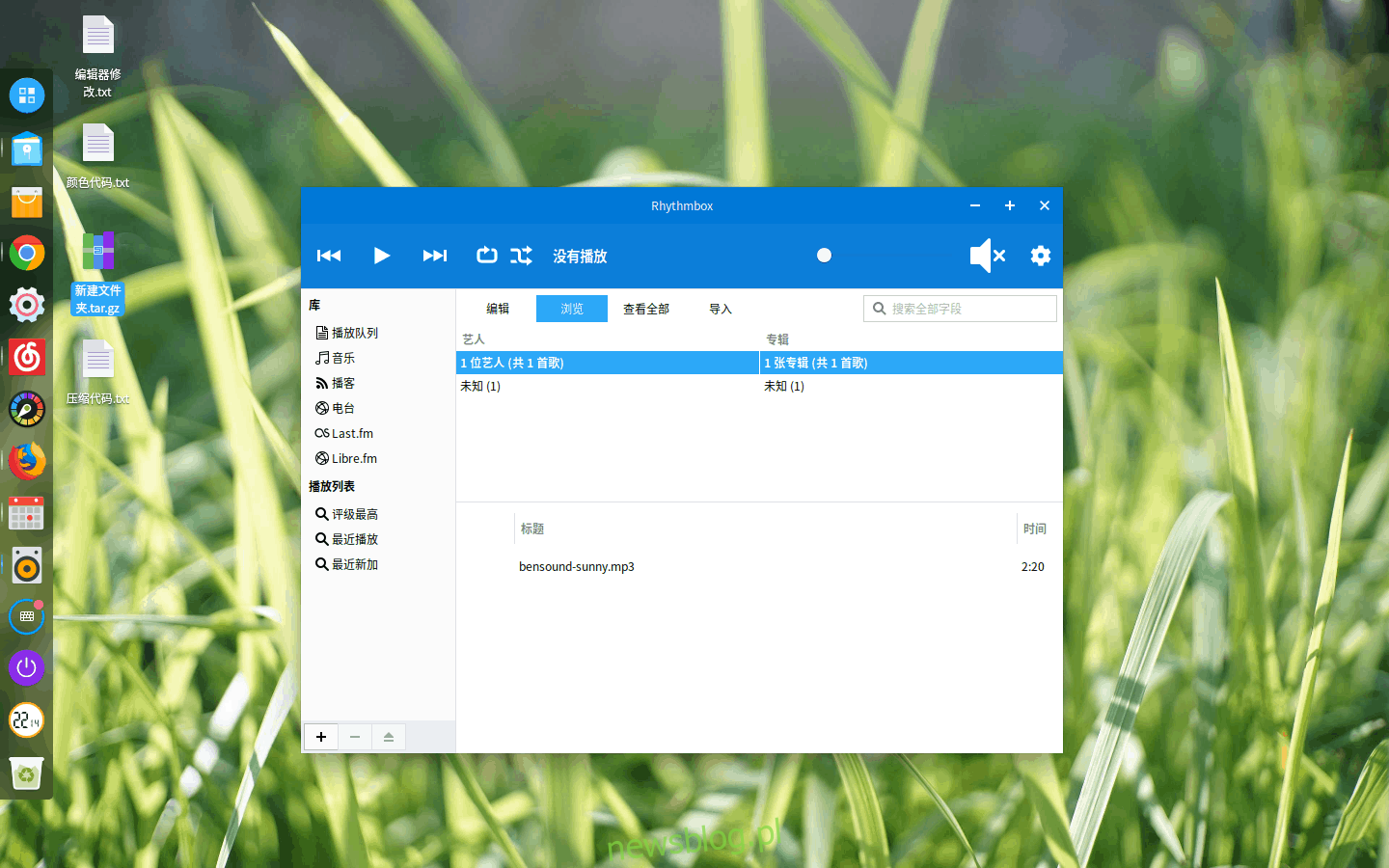
Czy planujesz używać MyColor na komputerze z tylko jednym użytkownikiem? W takim przypadku musisz zainstalować motyw jako pojedynczy użytkownik w katalogu domowym. Jeśli chcesz, możesz również zainstalować go w całym systemie.
Pojedynczy użytkownik
Aby ustawić motyw w folderze domowym, utwórz katalog .themes za pomocą polecenia mkdir.
mkdir -p ~/.themes
Po utworzeniu nowego katalogu .themes przenieś do niego pliki motywów i zakończ instalację.
mv ~/Downloads/myCOLOR ~/.themes
lub
mv ~/Downloads/Ai-COLOR/ ~/.themes
W całym systemie
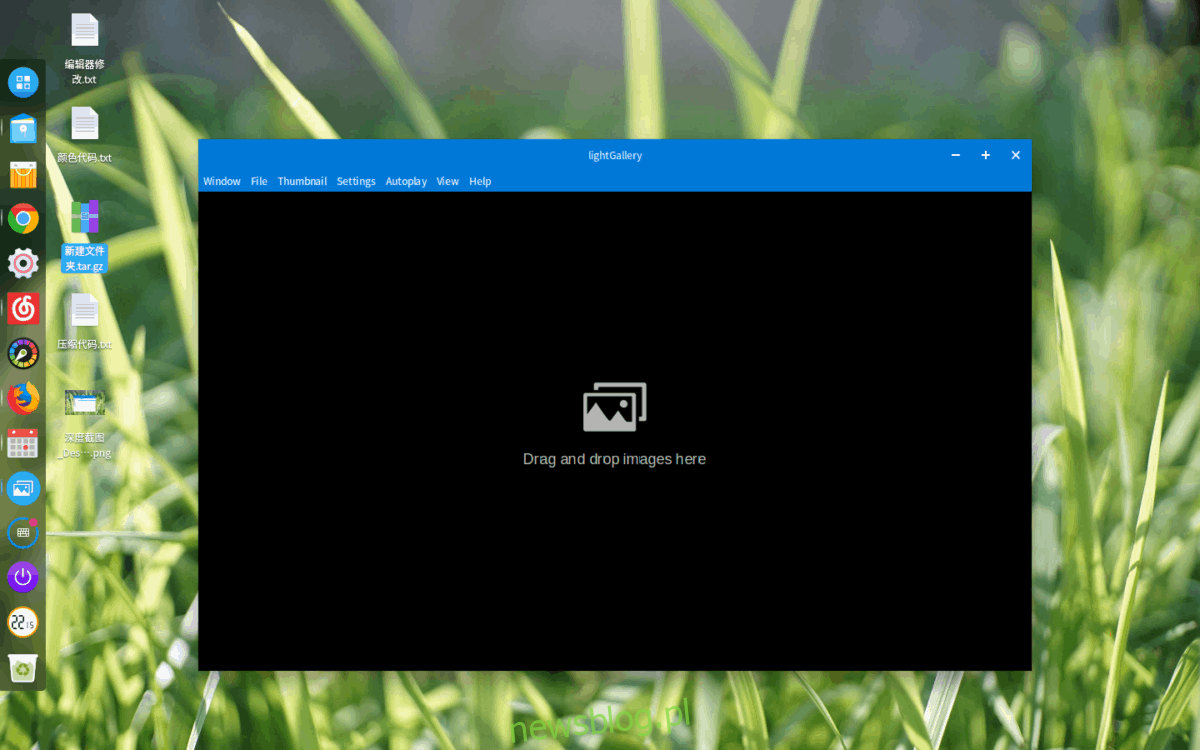
Chcesz skonfigurować motyw MyColor GTK dla każdego użytkownika na komputerze z systemem Linux? Zainstaluj go w całym systemie w / usr / share / themes / za pomocą polecenia sudo.
sudo mv ~/Downloads/myCOLOR /usr/share/themes
lub
sudo mv ~/Downloads/Ai-COLOR/ /usr/share/themes
Ikony dla MyColor
Nie ma oficjalnego zestawu ikon do użycia z MyColor, a programista nie prosi użytkownika o wypróbowanie określonego motywu. Jednak biorąc pod uwagę, że jest to nowoczesny, płaski motyw GTK, dobrym pomysłem może być użycie czegoś takiego jak Flat Remix lub Papirus, ponieważ te ikony uzupełnią ogólny wygląd, do którego stara się MyColor.
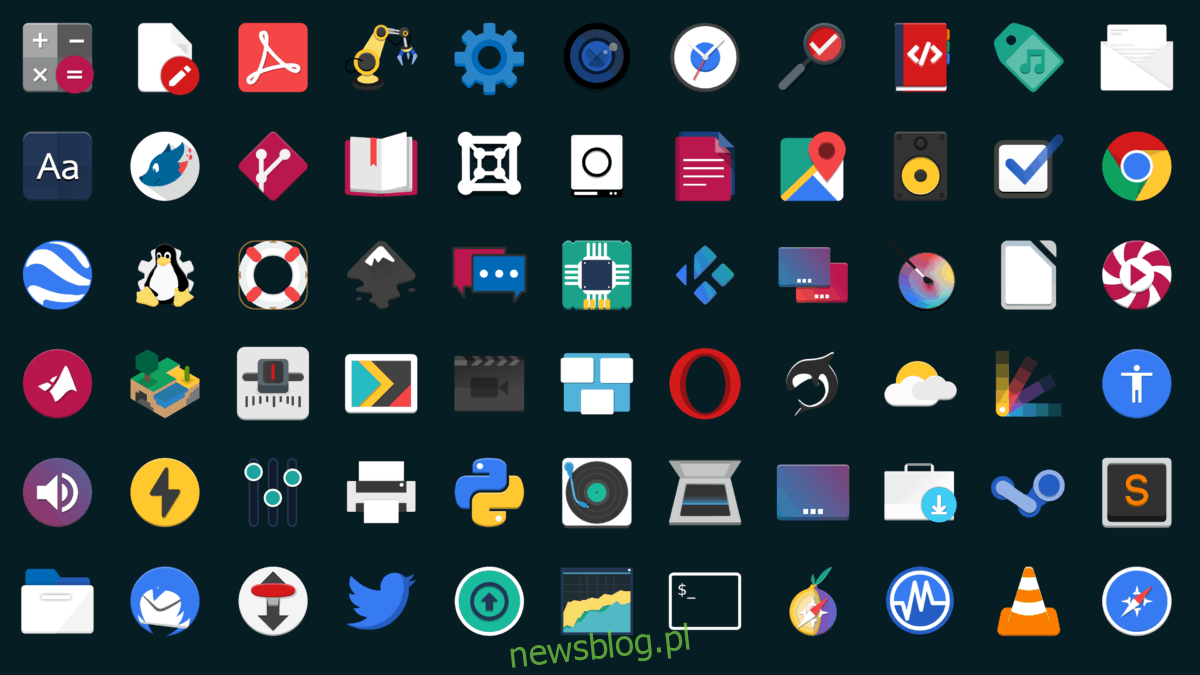
Ewentualnie, jeśli nie jesteś fanem motywów ikon Papirus lub Flat Remix, sprawdź sekcja ikon z Gnome-look.org. Mają mnóstwo dobrych zestawów ikon gotowych do pobrania!
Włącz motyw MyColor GTK
Instalacja motywu MyColor GTK została zakończona, jednak nie będzie można używać tego motywu we właściwy sposób. Aby używać MyColor w swoim ulubionym środowisku pulpitu Linux, musisz ustawić go jako domyślny motyw GTK. Aby ustawić ją jako domyślną, otwórz menu aplikacji i wyszukaj „ustawienia systemowe”.
W obszarze ustawień systemu znajdź „Wygląd”, „motywy” lub coś podobnego i kliknij je, aby uzyskać dostęp do obszaru ustawień karnacji na pulpicie. Następnie użyj menu i zmień skórkę GTK z bieżącej domyślnej na motyw MyColor.
Czy masz problem ze zmianą domyślnego motywu pulpitu na MyColor? Możemy pomóc! Spójrz na poniższą listę i kliknij łącze pasujące do aktualnie używanego środowiska graficznego. Każde z poniższych łączy prowadzi do szczegółowego poradnika, jak dostosowywać i konfigurować niestandardowe motywy pulpitu, zmieniać ikony i wiele więcej!
Uwaga: MyColor to motyw oparty na GTK, więc nie będzie działał w środowiskach graficznych, takich jak KDE Plasma 5, LXQt lub inne konfiguracje, które nie używają GTK.